通过组合框控件、切片器或命名区域与INDIRECT函数,可在Excel中实现根据所选季度动态更新图表数据。1、使用表单控件组合框选择季度,通过CHOOSE函数结合单元格链接索引提取对应数据并生成图表;2、将数据转为超级表,添加季度列后插入切片器,配合透视表实现图表联动;3、为各季度数据列定义名称,利用INDIRECT函数引用F1下拉选择的季度名称,动态更新辅助列数据并创建图表,三种方法均可实现交互式季度数据展示。
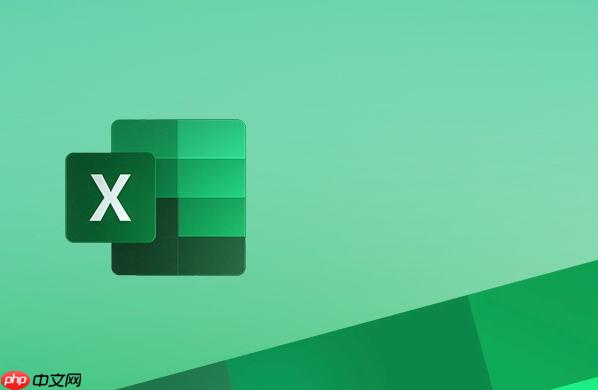
如果您希望在Excel中创建一个能够根据选择的季度动态更新数据的图表,可以通过控件与图表联动实现。通过表单控件或切片器控制数据源切换,使图表显示对应季度的数据,提升数据展示的交互性。
本文运行环境:Surface Laptop 5,Windows 11
通过插入表单控件中的下拉列表(组合框),用户可以选择不同的季度,图表将根据所选季度自动更新数据源。
1、准备包含四个季度销售数据的表格,每一列分别为“产品”、“第一季度”、“第二季度”、“第三季度”、“第四季度”。
2、在任意空白单元格区域创建一个辅助列,用于存放当前选中的季度数据,例如在G列设置“当前数据显示”标题,并在下方设置引用公式。
3、点击“开发工具”选项卡,选择“插入”,在“表单控件”中选择“组合框”。
4、在工作表中绘制组合框,右键单击该控件,选择“设置控件格式”。
5、在“控制”选项卡中,设置“数据源区域”为包含“第一季度”到“第四季度”标签的单元格范围,如B1:E1。
6、设置“单元格链接”为一个空白单元格(如H1),该单元格将返回所选季度的索引值(1-4)。
7、在辅助列中使用CHOOSE函数结合H1的索引值提取对应季度的数据,例如:=CHOOSE($H$1,B2,B2,C2,D2,E2),并向下填充。
8、基于辅助列创建柱状图或折线图,当更改组合框选项时,图表数据将自动更新。
通过将原始数据转换为超级表,并使用切片器过滤季度字段,实现图表与数据源的动态联动。
1、将包含季度数据的区域选中,按Ctrl+T将其转换为超级表,确保首行包含标题。
2、添加一个“季度”列,手动填入每条记录对应的季度名称,如“第一季度”、“第二季度”等。
3、选中超级表中的任意单元格,点击“插入”选项卡中的“切片器”。
4、在弹出的对话框中勾选“季度”,点击确定,生成对应切片器。
5、调整切片器样式和位置,使其便于操作。
6、基于该超级表创建透视表,行字段为“产品”,值字段为“销售额”,筛选器可设为“季度”。
7、再基于透视表生成图表,此时点击切片器中的不同季度按钮,透视表和关联图表将同步更新显示对应季度数据。
通过为每个季度的数据列定义名称,并结合INDIRECT函数构建动态数据系列,实现图表数据源的灵活切换。
1、为每个季度的数据列创建命名区域,例如选中B2:B10,进入“公式”选项卡,点击“定义名称”,命名为“Q1_Data”。
2、依次为C2:C10命名为“Q2_Data”,D2:D10命名为“Q3_Data”,E2:E10命名为“Q4_Data”。
3、在某单元格(如F1)输入下拉列表,内容为“Q1,Q2,Q3,Q4”,可通过数据验证实现。
4、创建辅助列,在G2输入公式:=INDIRECT(F1&"_Data"),并向下填充至G10。
5、基于A列的产品名称和G列的动态数据创建图表。
6、当在F1中选择“Q2”时,INDIRECT函数将指向“Q2_Data”区域,图表随之更新为第二季度数据。
以上就是Excel如何制作可切换季度数据的图表_Excel控件与图表联动教程的详细内容,更多请关注php中文网其它相关文章!

每个人都需要一台速度更快、更稳定的 PC。随着时间的推移,垃圾文件、旧注册表数据和不必要的后台进程会占用资源并降低性能。幸运的是,许多工具可以让 Windows 保持平稳运行。

Copyright 2014-2025 https://www.php.cn/ All Rights Reserved | php.cn | 湘ICP备2023035733号